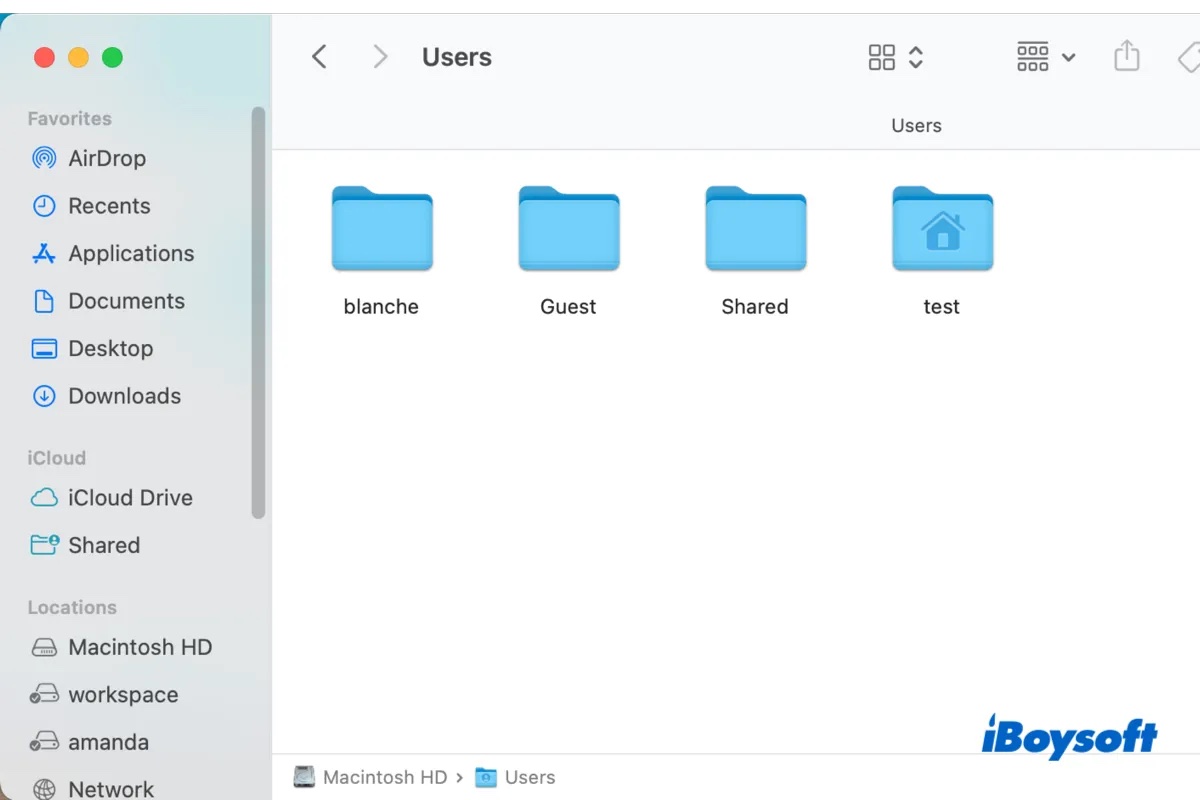Ihr Mac wird standardmäßig mit einigen Ordnern ausgeliefert, damit er gut funktioniert. Dazu gehören der Ordner Home, der Ordner System, der Ordner macOS Library, der Ordner Applications und der Ordner Users. Jeder von ihnen enthält verschiedene Arten von Dateien, die für die korrekte Funktion des Macs erforderlich sind. Im Folgenden werden wir Ihnen alle Aspekte des Benutzerordners auf dem Mac erläutern.
Was ist der Benutzerordner auf dem Mac?
macOS ist ein Mehrbenutzersystem, das es erlaubt, mehrere Benutzerkonten auf demselben Mac-Computer zu erstellen. Es gibt verschiedene Arten von Benutzer-Accounts wie Admin-Account, Root-Benutzer, Gast-Benutzer, Standard-Benutzer und Nur-Freigabe-Account.
Wenn ein neuer Benutzer-Account auf dem Mac hinzugefügt wird, wird ein entsprechender Benutzer-Ordner erstellt, der ähnlich wie der Benutzer-Account benannt ist, das heißt, er wird als Home-Ordner bezeichnet. Im Benutzerordner werden die Privatordner aller Personen gespeichert, die auf Ihrem Mac als Benutzer eingerichtet sind.
Außerdem enthält der Benutzerordner auf dem Mac auch einen gemeinsamen Ordner, auf den jeder Benutzer des Macs zugreifen kann. Jeder Mac-Benutzer kann bestimmte Dateien/Ordner in den gemeinsamen Ordner hinzufügen, um sie für alle anderen Benutzer verfügbar zu machen. Eine solche Funktion ist praktisch für verschiedene Mac-Benutzerkonten, um Dateien gemeinsam zu nutzen.
Sie können diesen informativen Beitrag mit weiteren Personen teilen!
Wie findet man den Benutzerordner auf dem Mac?
Einige der Ordner, die mit Ihrem Mac geliefert werden, wie z. B. Programme, Dokumente, Schreibtisch und Downloads, bieten Ihnen direkte Einträge im Finder, während andere nicht vorhanden sind. Apple versteckt einige Systemordner, um die Sicherheit des Betriebssystems zu gewährleisten und zu verhindern, dass sie willkürlich verändert werden. Mit den folgenden Schritten können Sie den Ordner Benutzer auf dem Mac aufdecken:
- Klicken Sie im Finder auf Gehe zu in der oberen Menüleiste und wählen Sie Gehe zu Ordner.
- Geben Sie /users/ in das Suchfeld ein und drücken Sie die Eingabetaste.
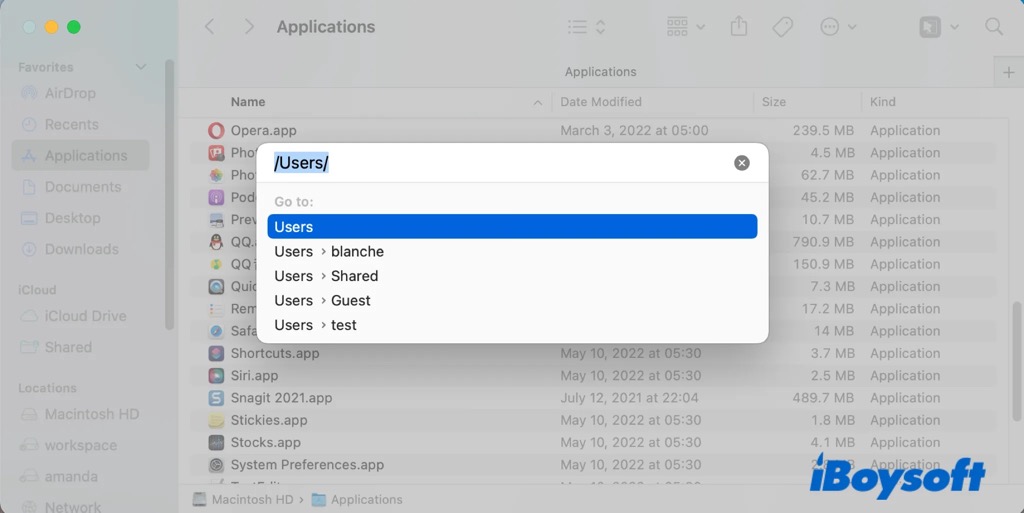
Alle Dateien und Ordner werden auf Ihrem Startlaufwerk gespeichert, nämlich standardmäßig auf der Macintosh HD, dort finden Sie auch den Ordner Users.
- Suchen Sie in der linken Seitenleiste des Finders nach Macintosh HD und wählen Sie es aus.
- Tippen Sie auf den Ordner "Users", um ihn zu öffnen.
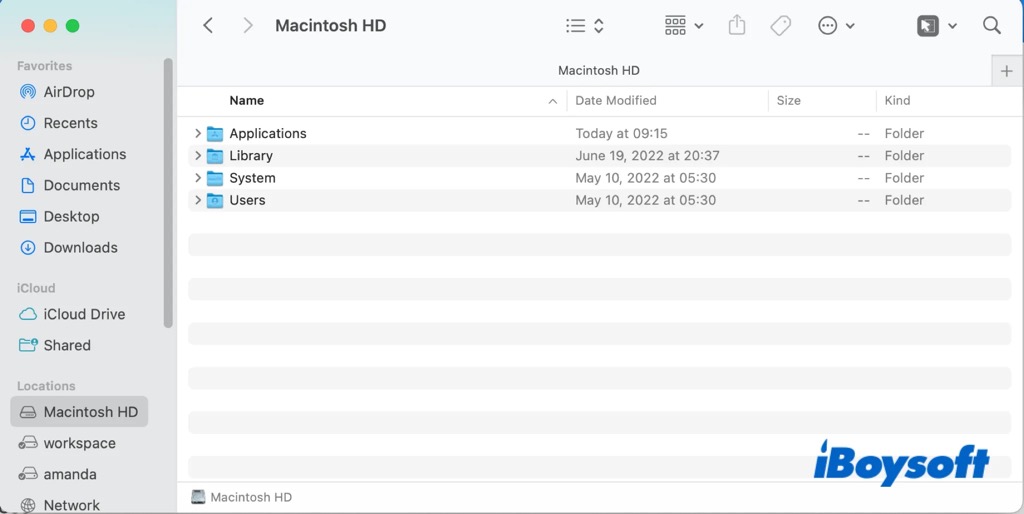
Nachdem Sie in den Benutzerordner gelangt sind, können Sie dort alle Benutzerordner mit ihren Benutzernamen sehen. Der Ordner mit dem Haussymbol ist Ihr Benutzerordner (Home-Ordner), auf den Sie zugreifen und die darin enthaltenen Dateien bearbeiten können. Wenn Sie versuchen, die Ordner zu öffnen, erscheint die Fehlermeldung „Der Ordner 'xx' kann nicht geöffnet werden, da Sie keine Berechtigung haben, seinen Inhalt zu sehen.“
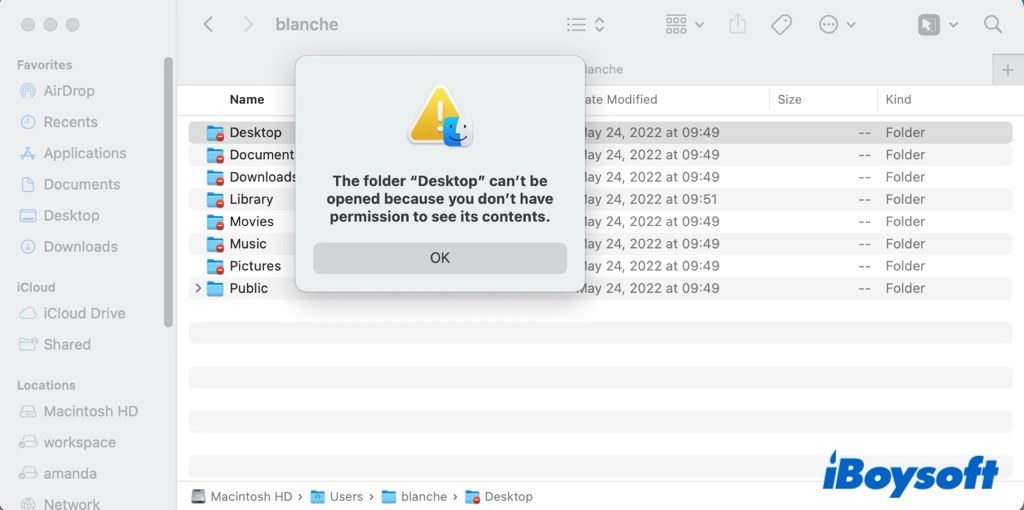
Zusätzlich zu Ihrem eigenen Benutzerordner gibt es noch einen weiteren Ordner, auf den Sie zugreifen können, den gemeinsamen Ordner, wie wir bereits erwähnt haben. Wenn Sie Dateien für andere Benutzer auf dem Mac freigeben möchten, können Sie sie zu diesem freigegebenen Ordner hinzufügen. Ziehen Sie die Dateien einfach per Drag & Drop in den freigegebenen Ordner, dann können andere Benutzer darauf zugreifen, wenn sie am Mac angemeldet sind.
Wenn Sie diesen Beitrag für hilfreich halten, teilen Sie ihn mit weiteren Personen!
FAQs zum Benutzerordner auf dem Mac
- QWie kann man den Benutzerordner zu den Finder-Favoriten hinzufügen?
-
A
Nachdem Sie zum Benutzerordner auf dem Mac gegangen sind, können Sie Ihren eigenen Benutzerordner (Home-Ordner) zu den Favoriten in der linken Seitenleiste des Finders hinzufügen, so dass Sie bei Bedarf leicht darauf zugreifen und ihn verwalten können. Ziehen Sie den Benutzerordner einfach per Drag & Drop unter die Favoriten. Sie können auch zu Finder > Einstellungen > Seitenleiste gehen und das Kästchen Ihres Benutzernamens markieren, um den Benutzerordner immer im Finder anzuzeigen.
- QWie ändert man den Namen eines Benutzerordners auf dem Mac?
-
A
Erstens sollten Sie Ihren eigenen Benutzerordner mit Ihrem Benutzernamen finden und dann den Ordner umbenennen. Zweitens, folgen Sie den folgenden Schritten, um das Benutzerkonto umzubenennen:1.Melden Sie sich von dem Benutzerkonto ab, das Sie umbenennen möchten, und melden Sie sich dann bei einem anderen Konto an.
2.Wählen Sie das Apple-Menü > Systemeinstellungen > Benutzer und Gruppen.
3.Klicken Sie auf das Schlosssymbol und geben Sie das Administratorkonto ein, um die Sperre aufzuheben und Änderungen vorzunehmen.
4.Klicken Sie mit der rechten Maustaste auf den Benutzer, den Sie umbenennen möchten, und dann auf Erweiterte Optionen.
5.Benennen Sie den Benutzernamen so um, dass er mit dem Namen des Home-Ordners übereinstimmt.
6.Klicken Sie auf OK und starten Sie Ihren Mac neu.
- QKann ich einen Benutzerordner auf dem Mac löschen?
-
A
Sie können einen Benutzerordner löschen, wenn Sie als Admin-Benutzer angemeldet sind. Und Sie sollten auf jeden Fall sicherstellen, dass Sie wissen, was Sie tun. Wenn Sie einen Benutzerordner löschen, wird der gesamte Inhalt unter dem Namen des Benutzers entfernt, so dass mehr Platz auf Ihrem Mac frei wird. Sie können auch zum Apple-Menü > Benutzer & Gruppen navigieren, dann die Schaltfläche - verwenden, um einen bestimmten Benutzer zu löschen, und bei der Aufforderung zum Löschen des Stammordners auswählen.